在生活中,我们常常会用到打印机,尤其是在上班的时候。那么在win7系统中,如何来连接打印机呢?相信很多用户都不知道怎么操作,所以针对这个问题,接下来,小编就给大家分享一下win7系统连接打印的操作方法,一起来看看吧。
win7系统连接打印机的方法:
首先点击桌面左下角“开始”—“设备和打印机”选项
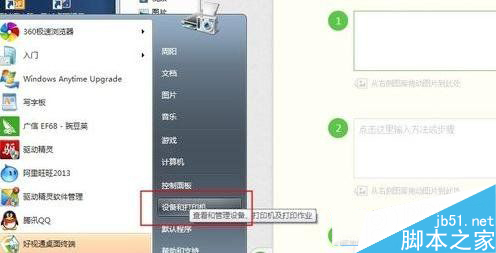
如果电脑以前连接过打印机,下面会显示打印机列表,默认打印机左下角有一个对号。我们点击左上角的“添加打印机”按钮
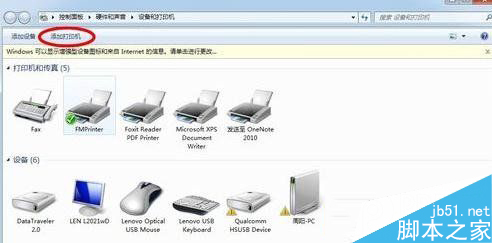
他会问你要安装哪一种类型的打印机,选择第一个。点击下一步
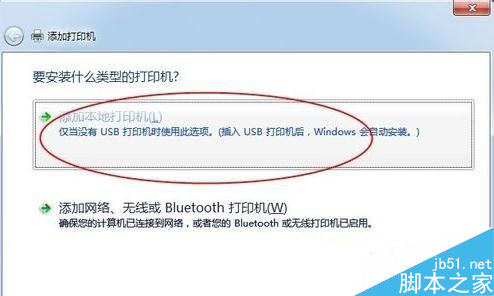
这里让你选择打印机的端口,选择地一个。后面的端口选择取决于你的打印机,一般从说明书上可以找到。选择好后,点击下一步
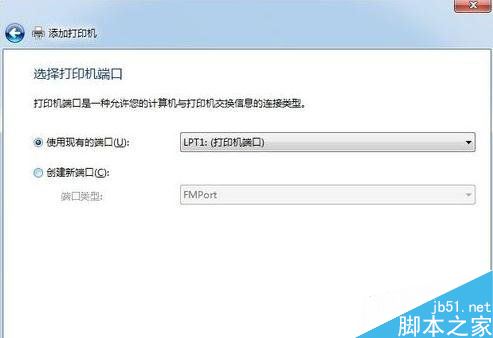
这里选择打印机品牌以及打印机型号,以便于系统匹配打印机驱动程序。品牌和型号打印机上面铭牌上就有。如果列表中找不到,请自己下载好驱动,点击右下角“从磁盘安装”。点击下一步
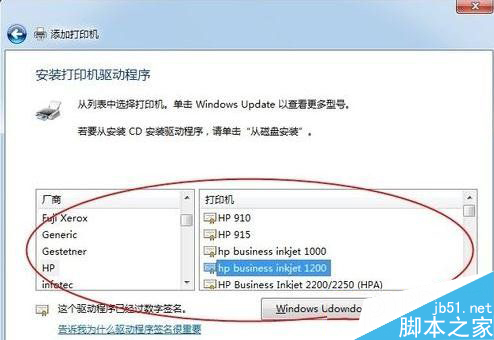
弹出一个选择驱动的对话框,默认即可,一般选择第一项,点击下一步,会出项如图所示让你建议打印机名称,一般情况下,系统已经自动匹配了。点击下一步
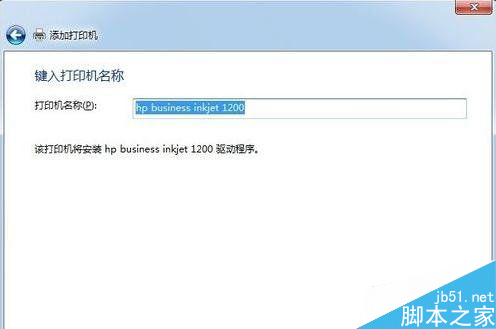
如图,已经正在安装打印机了。
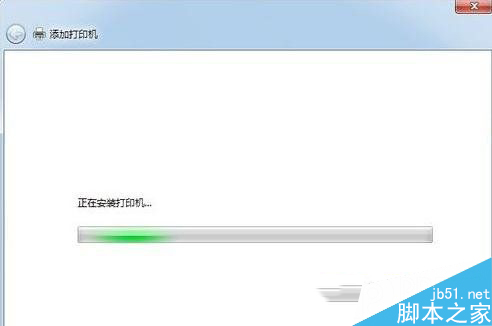
安装完成后,右键点击刚才安装的打印机图标。选择“打印机属性”-“打印测试页”测试打印机是否可以正常工作。
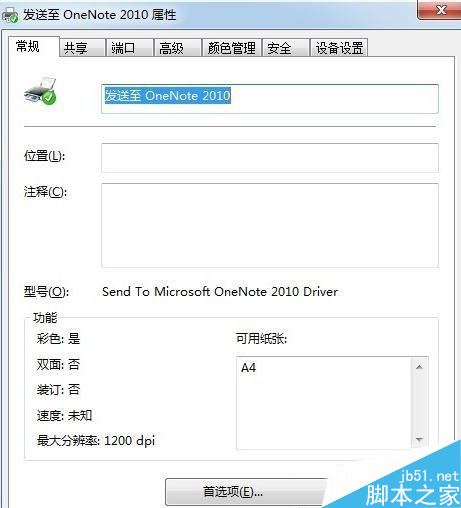
以上就是今天小编给大家分享的win7系统连接打印的操作方法了,还不会的小伙伴按照以上方法操作就可以成功连接打印机了,希望可以帮到大家。如果大家有任何疑问请给我留言,小编会及时回复大家的。在此也非常感谢大家对代码网网站的支持!



发表评论